Porniți rapid Outlook în modul sigur cu o singură comandă
- Pornirea Outlook în modul sigur va ajuta la forțarea depanării problemelor cu aplicațiile.
- Instalarea Office coruptă și fișierele de date deteriorate pot împiedica pornirea Outlook în modul Safe.
- Puteți crea o comandă rapidă pe desktop pentru acces ușor pentru a rula Outlook în modul sigur.
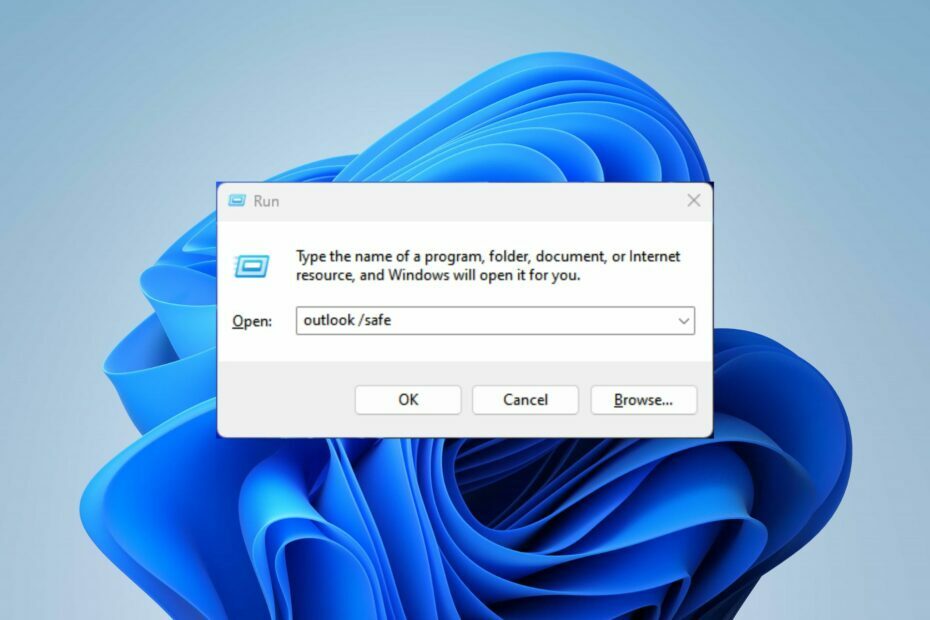
- Gestionați-vă TOATE e-mailurile într-o singură căsuță de e-mail
- Ușor de integrat aplicații populare (Facebook, Todoist, LinkedIn, Dropbox etc.)
- Accesați toate contactele dvs. dintr-un singur mediu
- Scăpați de erori și de datele de e-mail pierdute
E-mailul este ușor și frumos
Pornirea Outlook în modul sigur ajută la remedierea problemelor și la reducerea aplicațiilor sau serviciilor de pornire care rulează în timpul lansării. Cu toate acestea, rularea Outlook în modul sigur poate fi imposibilă din cauza unor probleme de bază.
Prin urmare, vă vom arăta cum să deschideți aplicația în modul sigur pe măsură ce ne aruncăm în articol. De asemenea, puteți citi despre modalități de a remedia 0x80040900 Eroare Outlook pe Windows 11.
Ce înseamnă să rulezi Outlook în modul sigur?
Modul de siguranță Outlook este o caracteristică a Outlook care vă permite să-l porniți numai cu funcții esențiale. Procedând astfel, aplicația va folosi doar fișierele esențiale pentru a funcționa.
Acest lucru îl va împiedica să înceapă cu orice suplimente terță parte care ar putea cauza probleme. Modul sigur este o caracteristică incredibil de utilă pentru a depana aplicația, mai ales dacă aveți probleme cu aceasta.
Cum se deschide Outlook în modul sigur?
Treceți prin următoarele verificări preliminare înainte de a încerca orice pași avansati de depanare:
- Închideți aplicațiile de fundal, și alte aplicații Office care rulează pe computerul dvs.
- Reparați aplicația Microsoft Office pentru a curăța toate fișierele corupte.
- Încercați să vă deconectați de la toate profilurile înainte de a reporni în Safe Mode.
Dacă nu puteți porni Outlook în modul sigur, urmați soluțiile de mai jos:
1. Prin linia de comandă
- presa Windows + R cheie pentru a deschide Alerga caseta de dialog, tastați perspective /sigur, și faceți clic Bine pentru a deschide Outlook în modul sigur.

- Selectează Outlook implicit opțiunea în Alegeți fereastra Profil și alegeți Bine pentru a deschide acel profil.
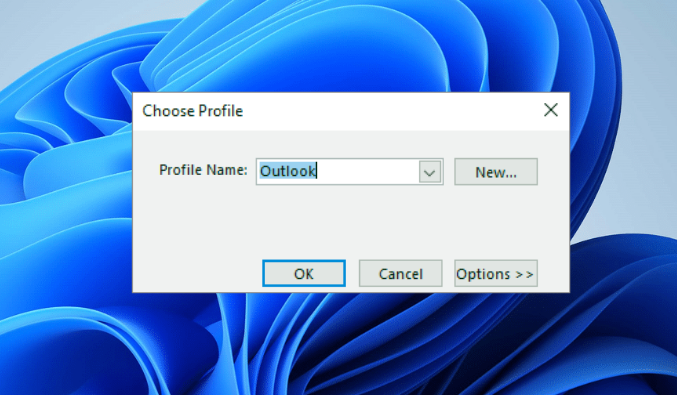
Repornirea Windows în modul Safe va rezolva aplicațiile de pornire care împiedică pornirea Outlook în Safe Mode. Puteți citi ghidul nostru despre cum să remediați Modul sigur nu funcționează pe Windows 11.
2. Creați o comandă rapidă pentru Outlook în modul sigur
- Faceți clic dreapta pe zona goală de pe desktop. Atunci alege Nou și selectați Comandă rapidă.
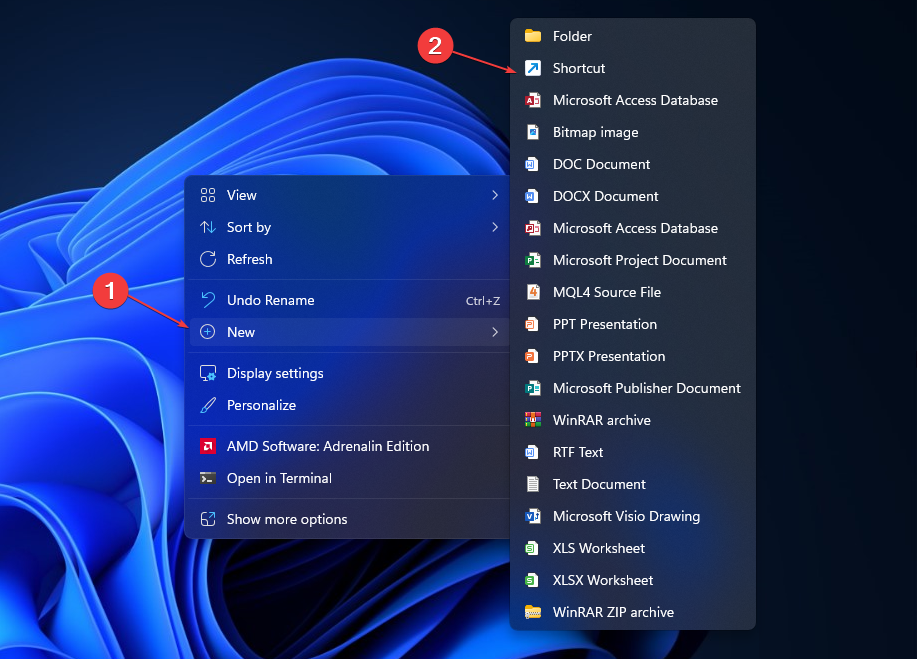
- Tastați calea completă a Outlook.exe și tip / sigur la sfârșitul căii, apoi faceți clic Următorul.
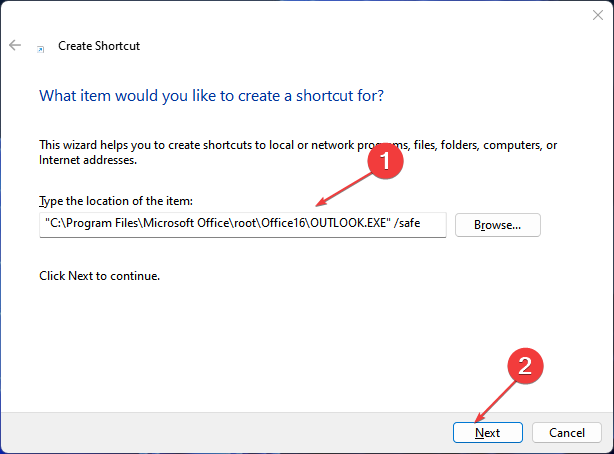
- Numiți Comandă rapidă la fel de Modul sigur Outlook și faceți clic finalizarea.
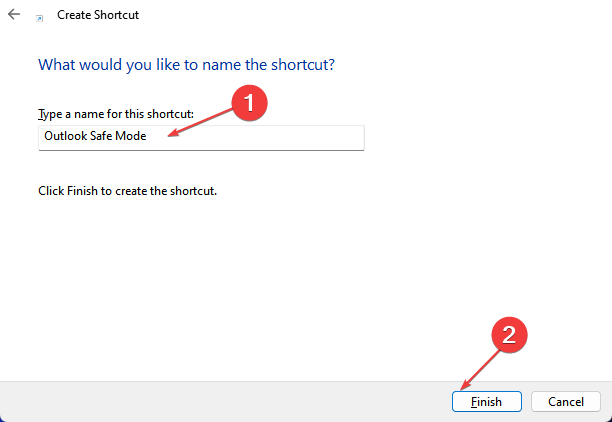
- Apoi, faceți dublu clic pe Comandă rapidă Outlook oricând doriți să-l deschideți în Safe Mode.
Crearea comenzii rapide de comutare vă permite accesul la o aplicație Outlook dedicată, care poate porni numai în modul sigur, la dispoziția dumneavoastră oricând aveți nevoie.
- Cum să convertiți OST în PST folosind Stellar Converter pentru OST
- Bara de instrumente lipsă din Outlook: Cum să o recuperezi
- Pluginul Zoom pentru Outlook nu funcționează: 6 moduri de a-l remedia
3. Rulați prin linia de comandă
- apasă pe Windows tasta, tastați prompt de comandă, și faceți clic Rulat ca administrator.
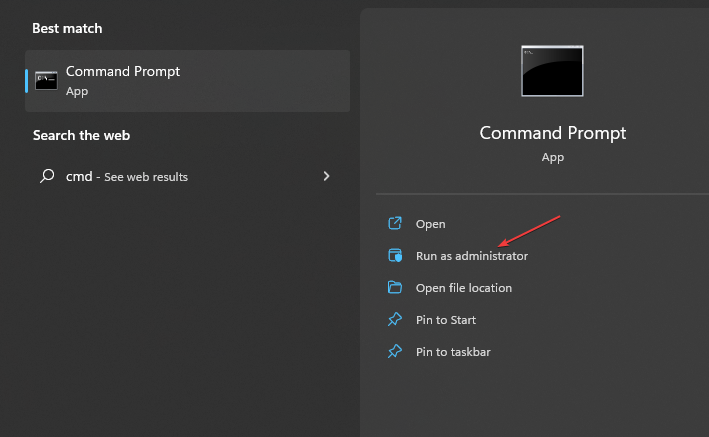
- Introduceți următoarea comandă și apăsați introduce:
C:\Program Files\Microsoft Office\Office16\outlook.exe” /safe
Rularea promptului de comandă este o metodă foarte eficientă de a forța pornirea Outlook. Cu toate acestea, dacă Linia de comandă nu rulează ca administrator, consultați pașii descriși în articolul nostru.
Citiți despre remediere Windows nu se conectează la serviciul de actualizare dacă eroarea apare pe computer. În plus, puteți verifica cum să remediați lipsește bara de instrumente din Outlook pe computerele lor.
După ce ați citit acest ghid, știți cum să rulați Outlook în modul sigur. Dacă aveți întrebări suplimentare, vă rugăm să le trimiteți în secțiunea de comentarii.
Mai aveți probleme? Remediați-le cu acest instrument:
SPONSORIZAT
Dacă sfaturile de mai sus nu v-au rezolvat problema, este posibil ca computerul să întâmpine probleme mai profunde cu Windows. Iti recomandam descărcarea acestui instrument de reparare a PC-ului (evaluat excelent pe TrustPilot.com) pentru a le adresa cu ușurință. După instalare, faceți clic pe butonul Incepe scanarea butonul și apoi apăsați pe Repara tot.

